古い Samsung スマートフォンを新しい Huawei スマートフォンに交換する予定がある場合、WhatsApp データなどのデータをどのように扱いますか?ご存知のとおり、WhatsApp には役立つファイルのグループがあります。この場合、古い携帯電話のWhatsAppデータを手放したくない場合は、WhatsAppをSamsungからHuaweiに転送する方法を知っておく方がよいでしょう。
したがって、次の 4 つの便利な転送テクニックをお見逃しなく。 WhatsApp 履歴を問題なく移動するのに役立ちます。

間違いなく、このWhatsApp 転送ソフトウェアは、Samsung から Huawei に WhatsApp を転送するための巧妙なツールです。強力な機能により、テキスト、写真、その他の添付ファイルを含むすべての WhatsApp 履歴を一度に送信できます。 Android デバイスに加えて、iOS ハンドセットでも動作するため、 WhatsApp を iPhone から Huawei に転送するために使用できます。つまり、Android か iOS に関係なく、WhatsApp データをターゲットデバイスに問題なく移動できます。
- WhatsApp チャットを Samsung から Huawei に直接コピーします。
- コンピュータ上で WhatsApp をバックアップおよび復元するのに役立ちます。
- 会話と添付ファイルの同時送信をサポートします。
- WhatsApp Business とも連携します。
- LINE/Kik/WeChat/Viberのチャット履歴を高速バックアップします。
- Samsung Galaxy S21/S20/S10/S9、Samsung Galaxy Tab S/Galaxy Tab 4、Huawei P40/P30/P20、Huawei MatePad 5G/MatePad Pro/MatePad T 10s/MatePadなど、多くのAndroidおよびiOSの携帯電話およびタブレットと互換性があります。 T8/、OnePlus、Google、Sony、HTC、Vivo、iPad など。
以下から WhatsApp 転送プログラムを無料でダウンロードしてください。
ステップ 1. プログラムをインストールする
ダウンロード後、コンピュータにインストールして実行してください。
ステップ 2. WhatsApp 転送を選択します
[ WhatsApp 転送] タブと [ WhatsApp メッセージを転送] オプションをクリックしてください。次に、Android スマートフォンを USB 経由でコンピュータに接続します。

ステップ 3. WhatsApp チャットを Huawei に送信する
対象の携帯電話がHuaweiであることを確認してください。必要に応じて、「反転」アイコンをタップして面を変更できます。次に、「転送」ボタンをタップし、「はい」または「いいえ」オプションを選択して転送を開始します。
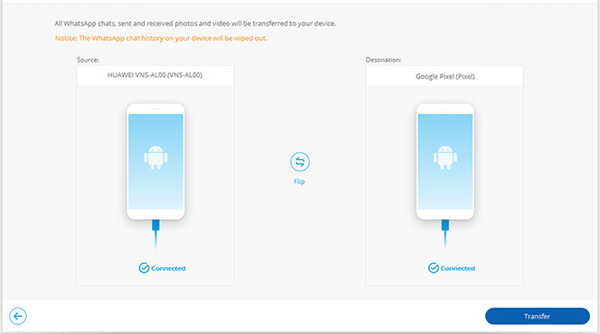
ボーナス:
この記事では、Samsung を PC に簡単にバックアップする方法を説明します。それをチェックしよう。
必要に応じて、これらの方法を使用して、古い Samsung から新しい Samsung に WhatsApp を簡単に転送できます。
WhatsAppをSamsungからHuawei P40 Proに転送するにはどうすればよいですか? WhatsApp チャットにメールを送信するのは簡単です。したがって、WhatsApp チャットを送信することも選択肢の 1 つです。選択した会話を直接送信できます。ただし、送信された WhatsApp チャットを Huawei 携帯電話にインポートすることはできません。
ステップ 1. 会話を選択します
古い Android スマートフォンで WhatsApp アプリを起動してください。次に、送信したいチャットを選択します。
ステップ 2. 電子メールで送信する
「メニュー」 > 「その他」 > 「チャットのエクスポート」オプションをタップし、「メディアなし」または「メディアを含める」オプションを選択します。次に、メール アプリを選択し、WhatsApp データを受信できるメール アドレスを入力します。
ステップ3. HuaweiでWhatsAppを受信する
Huawei 端末の同じメール アカウントを使用してメール アプリにログインしてください。その後、WhatsApp チャットを含むメールが受信箱に表示されます。 Huawei でダウンロードできるようになりました。

こちらもお読みください:
これらのトリックを使用すると、 Huawei から Samsung にデータをすばやく転送できます。
また、これらのヒントを使用して、PC 上の Viber メッセージをスムーズにバックアップすることもできます。
WhatsAppをAndroidからHuawei nova 7iに転送する方法を知りたいですか?実際には、 Google ドライブを選択して WhatsApp データの移行を完了することができます。どちらの Android デバイスでも、Google クラウド サービス経由でデータのバックアップと復元が簡単に行えます。ただし、転送する前に、Google ドライブに十分なストレージ容量があることを確認してください。
ステップ 1. WhatsApp を Google ドライブにバックアップする
Samsung で WhatsApp を起動し、[その他] > [設定] > [チャット] > [チャットのバックアップ] > [ Google ドライブにバックアップ] オプションをクリックしてください。次に、バックアップの頻度を選択し、Google アカウントを入力して、「バックアップ」ボタンをクリックします。
ステップ 2. Samsung WhatsApp データを Huawei に復元する
WhatsApp を Huawei に再インストールし、利用規約に同意し、プロンプトを確認します。 「バックアップが見つかりました」画面が表示されたら、「復元」>「次へ」アイコンをタップしてください。 Huawei デバイスへのバックアップの復元が開始されます。

詳細: Samsung から Huawei に連絡先を転送したいですか?有効な4つの方法を試してみてください。
Googleドライブの他に、ローカルストレージスペースもWhatsAppをAndroidからHuaweiに転送するのに便利なオプションです。 Google のクラウド スペースが不足している場合は、この方法を選択できます。ただし、Google ドライブを使用するよりも少し複雑です。ちなみに、バックアップをSDカードに保存することもできます。
ステップ 1. WhatsApp をローカルにバックアップする
- 古い Android スマートフォンでは、WhatsApp を開き、[その他] > [設定] > [チャット] > [チャットのバックアップ] オプションをタップしてください。
- 次に、「 Google ドライブにバックアップ」アイコンをタップし、「しない」オプションを選択します。次に「バックアップ」ボタンをクリックします。バックアップ データがローカル メモリ領域に保存されます。
ステップ 2. WhatsApp バックアップを Huawei にインポートする
これで、古い携帯電話から Bluetooth 経由で WhatsApp データを Huawei に送信できるようになりました。そして、データを「 WhatsApp > Databases 」というフォルダーに移動します。
ステップ 3. WhatsApp バックアップを Huawei に復元する
Huawei に WhatsApp をインストールまたは再インストールし、ポップアップ画面に従ってアプリをセットアップします。 「バックアップが見つかりました」インターフェイスが表示されたら、「復元」>「次へ」アイコンをタップし、名前を入力します。その後、WhatsAppデータをHuaweiに転送しました。

おそらく必要なものは次のとおりです。4つの簡単なソリューションを使用して、 Huawei から Huawei にデータを転送できます。見てみたいですか?
WhatsAppをSamsungからHuaweiに移行する方法は明らかですか?ガイドに段階的に従えば、WhatsApp のデータ移行は問題なく達成できると考えられます。 WhatsApp Transfer プログラムは、直接転送機能があるため、これら 4 つのアプローチの中で最も便利であることは疑いの余地がありません。試してみましょう。
関連記事
[最新ガイド] Huawei デバイスからアプリを SD カードに移動する方法?
[完全ガイド] 3つの効果的な方法でHuaweiからiPhoneに転送する
5つの信頼できるソリューションを使用したHuaweiからMacへの転送(解決済み)
手間をかけずにNote 8をバックアップする方法は?これらの 5 つの便利な方法でサポートを受ける
Samsung から Mac に写真を転送する方法? [2021 年の 4 つの簡単な方法]
Huawei データ復元: Huawei で削除されたファイルを復元する方法 [トップ 3 方法]
Copyright © samsung-messages-backup.com All Rights Reserved.